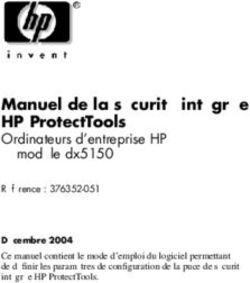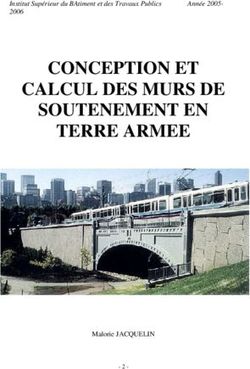APPROACH Z82 Manuel d'utilisation - Raytech Électronique
←
→
Transcription du contenu de la page
Si votre navigateur ne rend pas la page correctement, lisez s'il vous plaît le contenu de la page ci-dessous
© 2020 Garmin Ltd. ou ses filiales
Tous droits réservés. Conformément aux lois relatives au copyright en vigueur, toute reproduction du présent manuel, qu'elle soit partielle ou intégrale, sans l'autorisation préalable écrite de
Garmin, est interdite. Garmin se réserve le droit de modifier ou d'améliorer ses produits et d'apporter des modifications au contenu du présent manuel sans obligation d'en avertir quelque
personne physique ou morale que ce soit. Consultez le site Web de Garmin à l'adresse www.garmin.com pour obtenir les dernières mises à jour, ainsi que des informations complémentaires
concernant l'utilisation de ce produit.
Garmin , le logo Garmin et Approach sont des marques commerciales de Garmin Ltd. ou de ses filiales, déposées aux États-Unis et dans d'autres pays. Garmin Golf™ et Garmin Express™ sont
® ®
des marques commerciales de Garmin Ltd. ou de ses filiales. Ces marques commerciales ne peuvent pas être utilisées sans l'autorisation expresse de Garmin.
Apple est une marque commerciale d'Apple Inc. déposée aux Etats-Unis et dans d'autres pays. La marque et les logos BLUETOOTH sont la propriété de Bluetooth SIG, Inc., et leur utilisation
® ®
par Garmin est soumise à une licence. Windows est une marque déposée par Microsoft Corporation aux États-Unis et dans d'autres pays. Les autres marques et noms commerciaux sont la
®
propriété de leurs détenteurs respectifs.Table des matières
Introduction.....................................................................1
Présentation de l'appareil ........................................................... 1
Voyants d'état LED ................................................................ 1
Chargement de l'appareil ............................................................ 1
Mise sous tension de l'appareil ................................................... 1
Mode Veille ................................................................................. 1
Réglage de l'oculaire .................................................................. 2
Fonctionnalités Bluetooth® connectées ...................... 2
Couplage de votre smartphone .................................................. 2
Partie de golf................................................................... 2
Mesure de la distance jusqu'au piquet ....................................... 2
Vue du trou ................................................................................. 2
Affichage de la distance PlaysLike ........................................ 2
Affichage de la direction vers le trou ...................................... 3
Activation du mode tournoi .................................................... 3
Changement de trou .............................................................. 3
Fin d'une partie ...................................................................... 3
Sauvegarde du score .................................................................. 3
Activation du suivi des statistiques ........................................ 3
Mesure de la distance parcourue ............................................... 3
Viser quelque chose...................................................... 3
Mesure de la distance jusqu'à une cible ..................................... 3
Personnalisation de l'appareil....................................... 3
Paramètres ................................................................................. 3
Etalonnage du compas .......................................................... 4
Paramètres système .............................................................. 4
Informations sur l'appareil............................................ 4
Entretien de l'appareil ................................................................. 4
Nettoyage de l'appareil .......................................................... 4
Rangement pour une longue période .................................... 4
Fixation du mousqueton avec clip .............................................. 4
Caractéristiques .......................................................................... 4
Affichage des informations légales et de conformité relatives à
l'étiquetage électronique ............................................................. 5
Dépannage ...................................................................... 5
Précision des distances .............................................................. 5
Acquisition des signaux satellites ............................................... 5
Mon appareil ne parvient pas à détecter les parcours de golf à
proximité ..................................................................................... 5
Déconnexion du câble USB ................................................... 5
Restauration de tous les paramètres par défaut ........................ 5
Mises à jour produit .................................................................... 5
Configuration de Garmin Express .......................................... 5
Informations complémentaires .................................................... 5
Index................................................................................ 6
Table des matières iIntroduction Voyants d'état LED
Activité DEL État
AVERTISSEMENT
Bleu fixe (pendant 5 secondes après L'appareil est allumé.
Consultez le guide Informations importantes sur le produit et la l'allumage)
sécurité inclus dans l'emballage du produit pour prendre Clignotement rouge et bleu (pendant La batterie est faible.
connaissance des avertissements et autres informations 5 secondes après l'allumage)
importantes sur le produit.
Eteint L'appareil est actif.
Bleu - clignotement lent L'appareil est en mode veille.
Présentation de l'appareil
Rouge fixe (après avoir appuyé sur le L'appareil s'éteint.
bouton Marche/Arrêt)
Rouge - clignotement rapide (connecté L'appareil se recharge en
à une source d'alimentation) mode économie d'énergie.
Bleu fixe et rouge clignotant (connecté L'appareil est en cours de
à une source d'alimentation) charge.
Rouge fixe (connecté à une source Chargement terminé.
d'alimentation)
Rouge - clignotement lent Une mise à jour logicielle est
en cours.
Chargement de l'appareil
AVERTISSEMENT
Ce produit contient une batterie lithium-ion. Pour éviter de vous
blesser ou d'endommager le produit en exposant la batterie à
Appuyez sur ce bouton pour ouvrir le menu et faire
défiler les options du menu.
une chaleur extrême, placez l'appareil à l'abri du soleil.
Appuyez sur ce bouton pour allumer l'appareil. AVIS
Appuyez sur ce bouton pour ouvrir le menu et faire Pour éviter tout risque de corrosion, essuyez soigneusement le
défiler les options du menu. port USB, le capuchon étanche et la surface environnante avant
Maintenez cette touche enfoncée pour mettre l'appa- de charger l'appareil ou de le connecter à un ordinateur.
reil hors tension.
Indique le statut du mode tournoi. L'appareil est alimenté par une batterie intégrée au lithium-ion
que vous pouvez charger à l'aide d'une prise murale standard
Voyant LED du
ou d'un port USB de votre ordinateur.
mode tournoi
Appuyez sur ce bouton pour mesurer une distance
REMARQUE : l'appareil ne se charge pas lorsque la
avec le laser. Quand vous jouez au golf, la fonction de température est en dehors de la plage de températures
localisation du drapeau démarre automatiquement. approuvées (Caractéristiques, page 4).
Appuyez sur ce bouton pour sélectionner des options 1 Retirez le capuchon étanche du port USB.
du menu.
2 Branchez la petite extrémité du câble USB sur le port USB
Faites pivoter l'oculaire pour régler la netteté de situé sur l'appareil.
Dioptre l'écran.
3 Branchez la grande extrémité du câble USB sur une source
réglable
d'alimentation externe, comme un adaptateur secteur ou un
Permet d'afficher l'état de l'appareil et de la batterie. port USB de votre ordinateur.
Voyant LED 4 Chargez complètement l'appareil.
d'état
ASTUCE : vous pouvez éteindre l'appareil pour accélérer le
Soulevez ce cache pour accéder au port micro-USB
chargement.
Cache étanche pour câble d'alimentation et de données.
Port micro- Branchez un câble USB compatible pour recharger
USB d'alimen- l'appareil ou pour transférer des données via votre Mise sous tension de l'appareil
tation et de ordinateur. La première fois que vous allumez l'appareil, vous êtes invité à
données (sous choisir une langue et une unité de mesure, puis à définir la
le cache distance de votre driver.
étanche) 1 Appuyez sur .
Consultez l'ID et la certification du fabricant.
2 Suivez les instructions présentées à l'écran.
Nom de l'appa-
reil
Mode Veille
Pour économiser la batterie, l'appareil passe en mode veille
lorsque vous ne l'utilisez pas. L'appareil s'active lorsque vous le
tenez en plaçant votre pouce dans l'encoche au bas ou lorsque
vous appuyez sur un bouton.
Introduction 1Mesure de la distance jusqu'au piquet
Vous pouvez utiliser la fonction de localisation du drapeau pour
cibler le drapeau et mesurer la distance entre votre position
actuelle et le piquet. Cette fonction vous aide à obtenir la
distance précise jusqu'au piquet en ignorant les autres objets en
arrière-plan.
1 Démarrez une partie de golf.
2 Alignez le réticule du télémètre sur le drapeau.
REMARQUE : pour de meilleurs résultats, stabilisez
l'appareil et alignez le réticule sur le drapeau et non sur le
piquet.
3 Appuyez sur .
Réglage de l'oculaire La distance jusqu'au piquet s'affiche. Un arc rouge s'affiche
L'appareil est doté d'un oculaire réglable (réglage de la dioptrie sur la carte à la distance mesurée par le télémètre. Si
+/- 4). Vous pouvez ainsi faire la mise au point en fonction de l'appareil parvient à viser le drapeau, il vibre, une icône en
votre vision. forme de drapeau s'affiche, l'arc de distance apparaît en
jaune et l'affichage du trou bascule automatiquement sur une
Faites pivoter l'oculaire pour régler la netteté de l'écran. vue rapprochée du green.
ASTUCE : vous pouvez revenir à l'affichage du trou en
Fonctionnalités Bluetooth ®
pointant l'appareil en dehors du green et en appuyant sur .
connectées Vue du trou
Cet appareil comprend plusieurs fonctionnalités Bluetooth L'appareil affiche le trou que vous jouez actuellement et effectue
connectées pour votre appareil portable compatible avec la transition automatiquement lorsque vous passez à un
l'application Garmin Golf™. nouveau trou.
Téléchargement des cartes de score sur Garmin Golf :
envoie automatiquement les cartes de score à l'application
Garmin Golf quand vous synchronisez votre appareil. Cela
vous permet de voir des statistiques détaillées et de
participer à des classements en ligne.
Direction et vitesse du vent : montre la vitesse et la direction
du vent sur l'écran d'affichage du trou. La direction du vent
est relative au piquet.
Find My Garmin : permet d'utiliser l'application Garmin Golf
pour localiser votre télémètre à partir de sa dernière position
connue. Affiche les distances du début du fairway jusqu'à l'avant et à
l'arrière des obstacles.
Couplage de votre smartphone Affiche le numéro du trou que vous jouez actuellement.
Pour que vous puissiez utiliser les fonctions connectées du Affiche le par pour le trou que vous jouez actuellement.
télémètre, celui-ci doit être couplé directement via l'application
Garmin Golf et non pas via les paramètres Bluetooth de votre Affiche votre score enregistré.
smartphone. Affiche la distance à partir de la dernière position mesurée.
1 Depuis la boutique d'applications sur votre smartphone, Affiche un indicateur de batterie faible lorsque le niveau de charge
installez et ouvrez l'application Garmin Golf. de la batterie est bas.
2 Rapprochez votre smartphone à moins de 10 m (33 pi) de Affiche le statut de connexion du téléphone.
votre appareil.
Affiche des informations sur la distance jusqu'au début, au milieu et
3 Sur votre télémètre, sélectionnez ou pour ouvrir le au fond du green.
menu.
Affiche la direction et la vitesse du vent.
4 Sélectionnez Paramètres > Bluetooth > Coupler.
Affiche la distance de votre driver lorsque vous vous trouvez sur
5 Dans le menu ou de l'application, sélectionnez l'aire de départ.
Appareils Garmin > Ajouter un appareil, puis suivez les
instructions à l'écran.
Affichage de la distance PlaysLike
La fonction de distance PlaysLike prend en compte les
Partie de golf dénivelés sur le parcours et affiche la distance exacte par
rapport au drapeau.
Sélectionnez Jouer au golf.
1 Sélectionnez ou pour ouvrir le menu.
L'appareil acquiert des signaux satellites et calcule votre
position. Le parcours le plus près est sélectionné et le trou le
2 Sélectionnez Distances PlaysLike.
plus proche de votre position actuelle s'affiche
automatiquement.
REMARQUE : vous pouvez sélectionner un parcours dans la
liste s'il y a plus d'un parcours à proximité de votre position
actuelle.
2 Fonctionnalités Bluetooth connectées
®REMARQUE : si le score n'est pas activé, vous pouvez
sélectionner Commencer attribution score.
3 Si besoin, appuyez sur ou jusqu'à ce que le trou pour
lequel vous voulez enregistrer un score soit sélectionné.
4 Appuyez sur pour sélectionner le trou.
5 Sélectionnez ou pour régler le score.
6 Maintenir n'importe quelle touche enfoncée pour quitter.
Activation du suivi des statistiques
Distance jusqu'au drapeau telle que mesurée par le laser. Si vous activez le suivi des statistiques sur votre appareil, vous
pouvez voir vos statistiques pour la partie en cours. Vous
Distance PlaysLike jusqu'au drapeau ajustée en fonction de la pouvez comparer vos parties et voir vos progrès sur l'application
pente. Garmin Golf.
Écart d'altitude entre vous et la cible, basé sur la pente indiquée
par le télémètre. Le symbole indique si la pente est positive
1 Appuyez sur ou pour ouvrir le menu.
ou négative . 2 Sélectionnez Paramètres > Suivi des statistiques.
Affichage de la direction vers le trou Enregistrement de statistiques
La fonction PinPointer est un compas qui fournit une assistance Avant de pouvoir enregistrer des statistiques, vous devez activer
directionnelle quand vous ne voyez pas le green. Cette fonction le suivi des statistiques (Activation du suivi des statistiques,
vous permet de faire un essai même si vous êtes dans les bois page 3).
ou coincé dans un bunker. 1 Sélectionnez un trou sur la carte de score.
REMARQUE : n'utilisez pas la fonction PinPointer à bord d'une 2 Indiquez le nombre de coups joués, puis appuyez sur .
voiturette. Des problèmes d'interférence avec la voiturette 3 Sélectionner une option :
peuvent avoir une incidence sur la précision du compas.
REMARQUE : si vous jouez un par 3, les informations sur le
1 Sélectionnez ou pour ouvrir le menu. fairway ne s'affichent pas.
2 Sélectionnez PinPointer. • Si votre balle atteint le fairway, sélectionnez .
• Si votre balle n'atteint pas le fairway, sélectionnez ou .
4 Indiquez le nombre de putts joués, puis appuyez sur .
Mesure de la distance parcourue
1 Activez la fonction Mesure automatique des coups
(Paramètres, page 3).
2 Quand vous jouez au golf, utilisez votre télémètre pour
mesurer la distance du piquet.
3 Marchez jusqu'à votre balle.
La flèche du compas indique l'emplacement du piquet. Un
La distance à partir de la position mesurée est
cône s'affiche sur la carte pour vous aider à vous orienter en
automatiquement mesurée et s'affiche sur l'écran d'affichage
direction du piquet.
du trou.
ASTUCE : appuyez sur n'importe quel bouton pour revenir à
La distance est réinitialisée la prochaine fois que vous utilisez
la vue du trou.
votre télémètre pour mesurer la distance jusqu'au piquet.
Activation du mode tournoi
Le mode tournoi désactive les fonctions de distance PinPointer
et PlaysLike. Il est interdit d'utiliser ces fonctions lors des Viser quelque chose
tournois officiels ou des parties servant au calcul du handicap.
1 Sélectionnez ou pour ouvrir le menu. Mesure de la distance jusqu'à une cible
Vous pouvez utiliser l'appareil pour mesurer la distance de votre
2 Sélectionnez Paramètres > Mode tournois. position actuelle jusqu'à une cible sur un practice.
Lorsque le mode tournoi est activé, le voyant LED sur le
REMARQUE : l'appareil peut mesurer des distances comprises
dessus de l'appareil s'allume en bleu.
entre 5 et 411 m (5,5 et 450 yd).
Changement de trou 1 Sélectionnez Viser quelque chose.
Vous pouvez changer de trou manuellement sur l'écran 2 Alignez le réticule du télémètre sur la cible.
d'affichage du trou.
3 Appuyez sur .
1 Sélectionnez ou pour ouvrir le menu.
La distance mesurée s'affiche.
2 Sélectionnez Changer de trou.
3 Sélectionnez une option.
Personnalisation de l'appareil
Fin d'une partie
1 Sélectionnez ou pour ouvrir le menu. Paramètres
2 Sélectionnez Terminer partie. Sélectionnez Paramètres.
Bluetooth : permet d'activer la technologie Bluetooth ou de
Sauvegarde du score coupler votre smartphone avec votre télémètre (Couplage de
1 Appuyez sur ou pour ouvrir le menu. votre smartphone, page 2).
2 Sélectionnez Carte de score.
Viser quelque chose 3Mode tournois : désactive les fonctions PinPointer et Distance
PlaysLike. Il est interdit d'utiliser ces fonctions lors des
Informations sur l'appareil
tournois officiels (Activation du mode tournoi, page 3).
Entretien de l'appareil
Suivi des statistiques : permet d'activer le suivi des
statistiques sur l'appareil (Activation du suivi des statistiques, AVIS
page 3). N'entreposez pas l'appareil dans un endroit où il est susceptible
Mesure automatique des coups : permet d'activer la mesure d'être exposé de manière prolongée à des températures
automatique des coups en fonction de la dernière position extrêmes, au risque de provoquer des dommages
mesurée. irrémédiables.
Distance du driver : définit la distance moyenne parcourue par Evitez d'utiliser des nettoyants chimiques, des solvants ou des
la balle lorsque vous utilisez votre driver. Cette distance répulsifs contre les insectes pouvant endommager les parties en
s'affiche sous la forme d'un arc sur l'écran d'affichage du trou plastique et les finitions.
lorsque vous vous trouvez sur la zone de départ. Fixez le capuchon étanche hermétiquement pour éviter
Etalonnage du compas : permet d'étalonner manuellement le d'endommager le port USB.
capteur du compas (Etalonnage du compas, page 4).
Nettoyage de l'appareil
Sexe : permet de préciser votre sexe. Ce paramètre est utilisé
pour l'attribution des scores en fonction du sexe du joueur, AVIS
pour certains tees, lors du calcul du handicap, ainsi que pour N'utilisez pas de chiffon sec pour nettoyer l'objectif. Un chiffon
les valeurs de par qui dépendent du sexe du joueur (si sec risque d'endommager l'objectif.
disponible).
Evitez d'utiliser des nettoyants chimiques ou des solvants
Système : permet de configurer les paramètres système, tels susceptibles d'endommager les parties en plastique de
que la langue du texte, les unités de mesure et le format de l'appareil.
l'heure (Paramètres système, page 4).
Info produit : affiche des informations sur l'appareil, telles que 1 Nettoyez le boîtier externe et l'objectif à l'aide d'un chiffon
l'ID de l'appareil, la version du logiciel, des informations doux et anti-rayures humecté d'eau ou d'alcool.
réglementaires et le contrat de licence (Affichage des 2 Essuyez le boîtier externe et laissez l'objectif sécher à l'air
informations légales et de conformité relatives à l'étiquetage libre.
électronique, page 5).
Rangement pour une longue période
Etalonnage du compas Si vous prévoyez de ne pas utiliser l'appareil pendant plusieurs
REMARQUE : le compas électronique doit être étalonné à mois, il est recommandé de charger la batterie au moins à
l'extérieur. Eloignez-vous de toute interférence éventuelle avec moitié avant de stocker l'appareil. L'appareil doit être stocké
le champ magnétique terrestre, qui peut provenir des voitures, dans un endroit sec et frais, où les températures se situent à un
des bâtiments ou des lignes électriques aériennes. niveau standard pour une habitation. Après la période de
Votre appareil a été étalonné en usine et s'étalonne stockage, il est recommandé de recharger complètement
automatiquement par défaut. Vous pouvez étalonner l'appareil avant de le réutiliser.
manuellement le compas si la fonction PinPointer ne fonctionne
pas correctement, par exemple lorsque vous avez parcouru de Fixation du mousqueton avec clip
longues distances ou après d'importantes variations de 1 Placez le clip du mousqueton dans les fentes de la rainure de
température. fixation au dos de l'étui de protection.
1 Sélectionnez Paramètres > Etalonnage du compas.
2 Suivez les instructions présentées à l'écran.
Paramètres système
Sélectionnez Paramètres > Système.
Langue : définit la langue du texte de l'appareil.
REMARQUE : les changements de langue n'ont aucun 2 Faites-le glisser jusqu'à ce qu'il soit bien en place.
impact sur les données saisies par l'utilisateur ou les
données cartographiques. Caractéristiques
Unités : permet de définir l'unité de mesure des distances. Type de pile Batterie rechargeable lithium-ion intégrée
Format d'heure : permet de définir si vous souhaitez que Autonomie de la batterie Jusqu'à 15 heures en utilisation normale
l'heure soit affichée au format 12 heures ou 24 heures sur
Résistance à l'eau IEC 60529 IPX71
l'appareil.
Plage de températures De -10 à 55 ºC (de 14 à 131 ºF)
Luminosité : règle le niveau de luminosité du rétroéclairage. de fonctionnement REMARQUE : l'appareil se protège de la
Auto Standby : permet de régler le délai avant que l'appareil surchauffe et s'éteint automatiquement si la
passe automatiquement en mode veille (Mode Veille, température interne dépasse le seuil de
page 1). température de fonctionnement.
Réinitialiser : cette option vous permet de réinitialiser les Plage de températures De 10 à 45 ºC (de 50 à 113 ºF)
données utilisateur et les paramètres (Restauration de tous de chargement
les paramètres par défaut, page 5). Fréquence/Protocole 10,1 dBm à 2,4 GHz
sans fil
1 L'appareil résiste à une immersion accidentelle dans un mètre d'eau pendant
30 minutes. Pour plus d'informations, rendez-vous sur www.garmin.com/water-
rating.
4 Informations sur l'appareilAffichage des informations légales et de • Sur un ordinateur sous Windows, sélectionnez l'icône
Retirer le périphérique en toute sécurité dans la barre
conformité relatives à l'étiquetage d'état système, puis sélectionnez votre appareil.
électronique • Pour les ordinateurs Apple , sélectionnez l'appareil, puis
®
L'étiquette de l'appareil est fournie sous forme électronique. Fichier > Ejecter.
L'étiquette électronique peut contenir des informations légales,
comme les numéros d'identification fournis par la FCC ou des 2 Débranchez le câble de l'ordinateur.
marques de conformité régionales, ainsi que des informations
relatives au produit et à sa licence. Restauration de tous les paramètres par
1 Sélectionnez Paramètres. défaut
2 Sélectionnez Info produit. 1 Sélectionnez Paramètres > Système > Réinitialiser.
2 Sélectionner une option :
• Sélectionnez Réinitialiser paramètres par défaut pour
Dépannage restaurer tous les paramètres d'usine et enregistrer toutes
les informations saisies par l'utilisateur.
Précision des distances • Sélectionnez Suppr. données et réinit. param. pour
La précision du calcul des distances peut être affectée par restaurer tous les paramètres d'usine et supprimer toutes
plusieurs facteurs externes tels que la luminosité ambiante, les les informations saisies par l'utilisateur.
conditions météo, la réflectivité de la cible et la taille de celle-ci.
• L'appareil peut mesurer la distance de cibles plus éloignées Mises à jour produit
lorsque la luminosité est faible, par exemple si le ciel est Sur votre ordinateur, installez Garmin Express
nuageux. Le soleil direct réduit les capacités de mesure. (www.garmin.com/express).
• La pluie réduit les capacités de mesure. Ceci vous permet d'accéder facilement aux services suivants
• L'appareil peut mesurer la distance de cibles plus éloignées pour les appareils Garmin :
®
lorsque celles-ci sont colorées, brillantes ou reflètent bien la • Mises à jour logicielles
lumière. Les objets noirs réfléchissent mal la lumière et ne
peuvent être mesurés qu'à des distances plus courtes. • Mises à jour de parcours
• Les objets de grande taille sont plus faciles à viser que les • Enregistrement du produit
petits. C'est pourquoi il est recommandé de viser le drapeau Configuration de Garmin Express
plutôt que le piquet. 1 Connectez l'appareil à votre ordinateur à l'aide d'un câble
• L'appareil peut mesurer la distance de cibles plus éloignées USB.
lorsque leur angle est proche de 90 degrés. Plus l'angle est 2 Rendez-vous sur www.garmin.com/express.
petit, plus il est difficile de mesurer la distance.
3 Suivez les instructions présentées à l'écran.
Acquisition des signaux satellites
Pour acquérir des signaux satellites, l'appareil doit disposer Informations complémentaires
d'une vue dégagée sur le ciel. L'heure et la date sont réglées • Rendez-vous sur support.garmin.com pour profiter d'autres
automatiquement en fonction de la position GPS. manuels, articles et mises à jour logicielles.
1 Placez-vous à l'extérieur dans une zone dégagée. • Rendez-vous sur garmin.com/golf.
Orientez le haut de l'appareil vers le ciel. • Rendez-vous sur le site buy.garmin.com ou contactez votre
revendeur Garmin pour plus d'informations sur les
2 Patientez pendant que l'appareil recherche des satellites. accessoires en option et sur les pièces de rechange.
La procédure de recherche de signaux satellite peut prendre
30 à 60 secondes.
Mon appareil ne parvient pas à détecter les
parcours de golf à proximité
Si vous interrompez ou annulez une mise à jour de parcours
avant la fin, il risque de manquer certaines données de parcours
sur votre appareil. Pour corriger ce problème, vous devez
effectuer à nouveau la mise à jour des parcours.
1 Téléchargez et installez des mises à jour de parcours depuis
l'application Garmin Express™ (Mises à jour produit,
page 5).
2 Débranchez votre appareil de façon sécurisée (Déconnexion
du câble USB, page 5).
3 Sortez et démarrez une partie de test pour vérifier que votre
appareil arrive à localiser les parcours de golf à proximité.
Déconnexion du câble USB
Si votre appareil est connecté à votre ordinateur en tant que
volume ou lecteur amovible, déconnectez votre appareil de
votre ordinateur en toute sécurité, afin d'éviter toute perte de
données. Si votre appareil est connecté à votre ordinateur
Windows en tant qu'appareil portable, il n'est pas nécessaire de
®
déconnecter l'appareil en toute sécurité.
1 Effectuez l'une des actions suivantes :
Dépannage 5Index
A
accessoires 5
appareil, entretien 4
applications, smartphone 2
C
caractéristiques techniques 4
carte de score 3
cartes, symboles 2
compas 3
étalonnage 4
couplage, smartphone 2
D
dépannage 4, 5
distance, mesure 2, 3
E
emplacement du trou, vue détaillée du Green
3
G
Garmin Express 5
mise à jour du logiciel 5
Garmin Golf 2
GPS, signal 5
L
logiciel, mise à jour 5
M
menu 1
mesure de la distance parcourue 3
mode sommeil 1
mousqueton avec clip 4
P
paramètres 1, 3, 5
paramètres d'affichage 2
paramètres système 3, 4
parcours
lecture 2
sélection 2
partie de golf, fin 3
personnalisation de l'appareil 3, 4
pile 1
chargement 1
rangement 4
profil utilisateur 1
R
réinitialisation de l'appareil 5
S
signaux satellites 5
smartphone, couplage 2
statistiques 3
T
technologie Bluetooth 2
touches 1
trous, modification 3
U
USB, déconnexion 5
V
vue détaillée du Green, emplacement du trou
3
6 Indexsupport.garmin.com Avril 2020 GUID-705CC09E-FFD5-464F-836C-8864F48560FF v1
Vous pouvez aussi lire